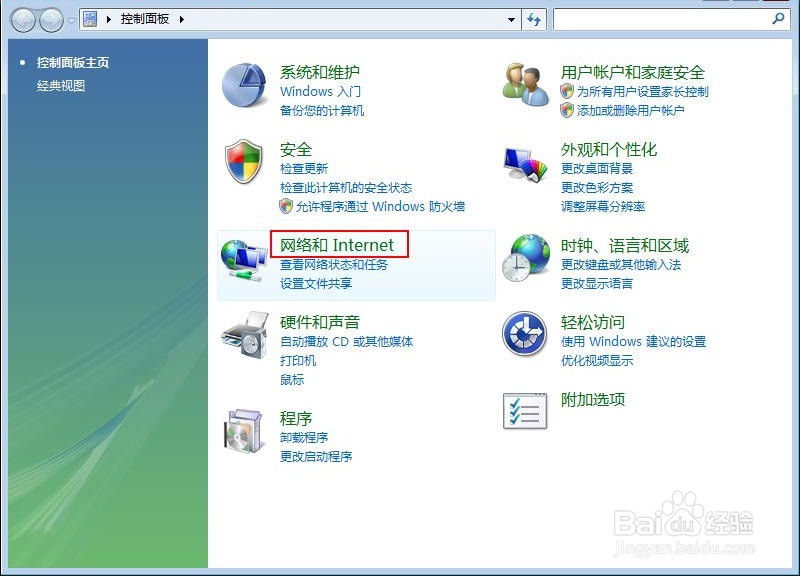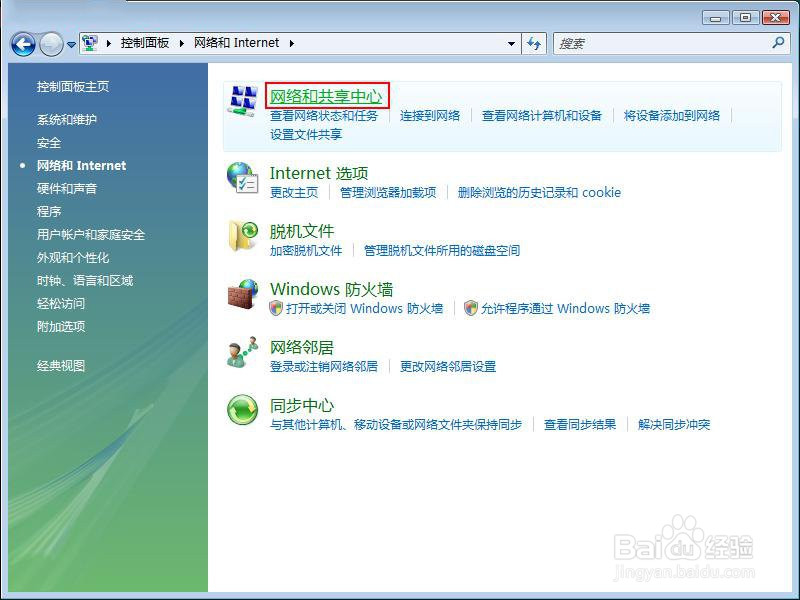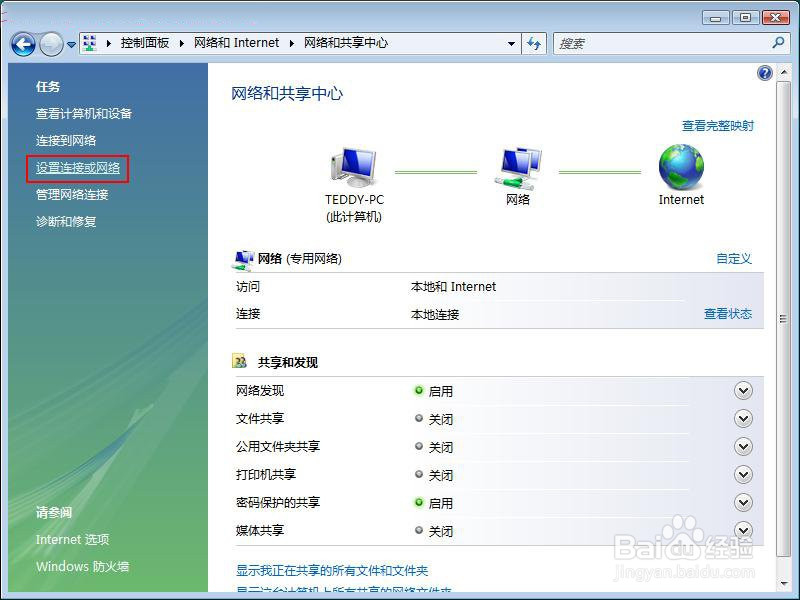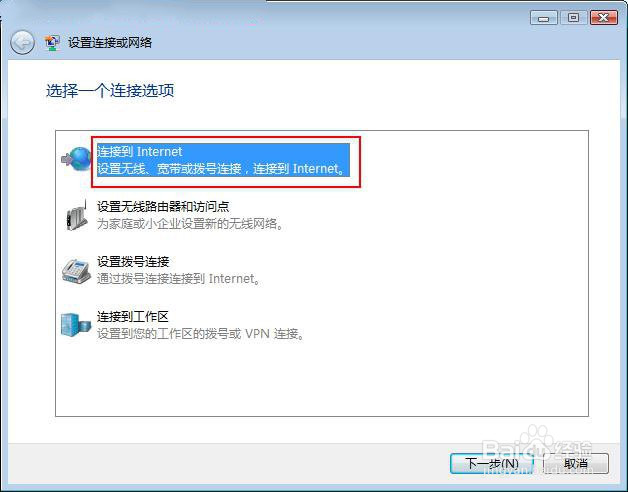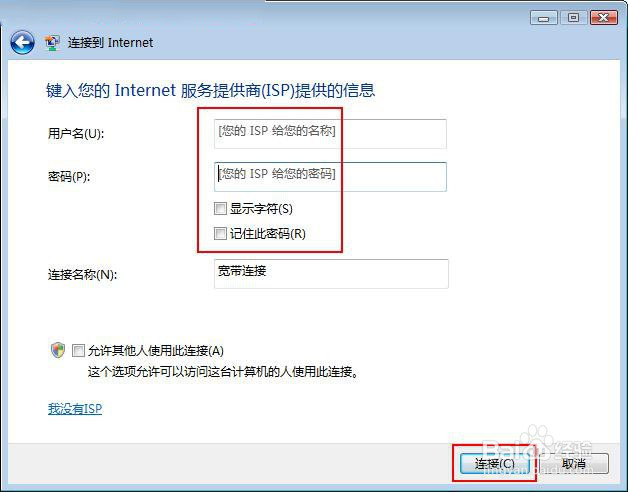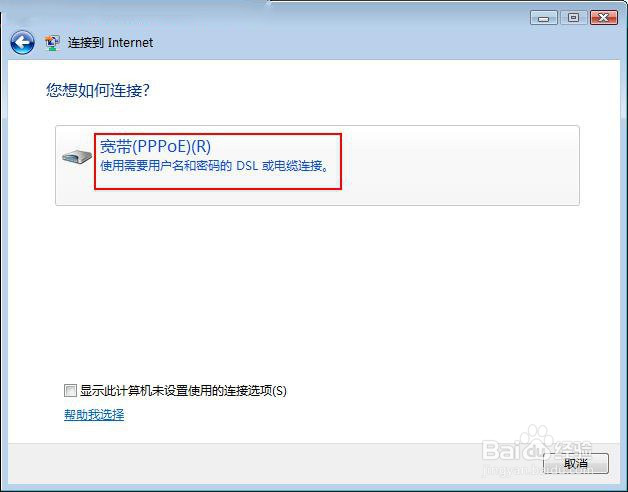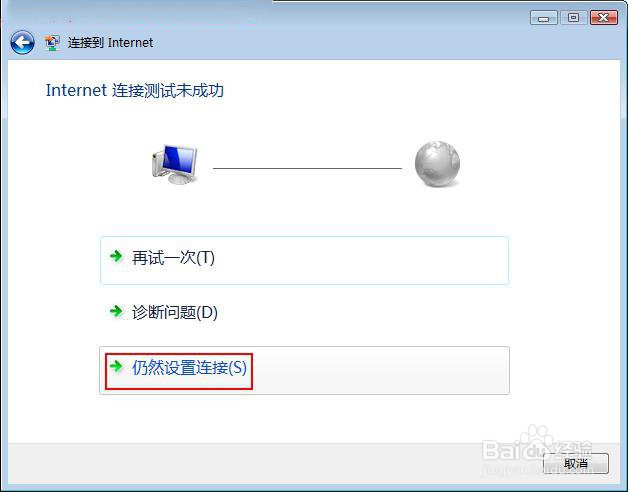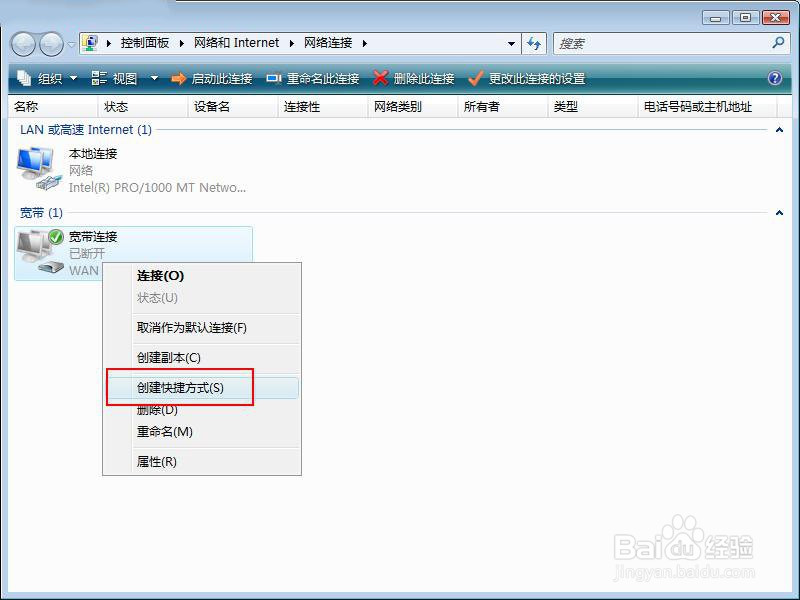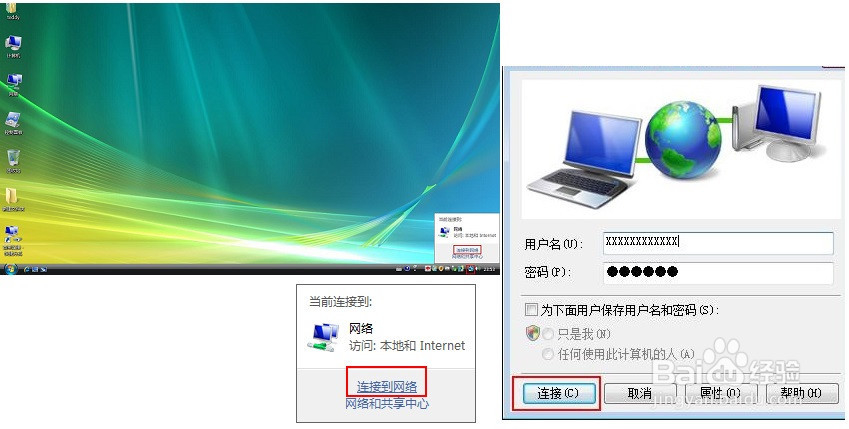win8.1系统没有宽带连接创建方式步骤
1、步骤一:依次点击屏幕左下方的“开始”-“所有程序”-“控制面板”。
2、步骤二:在“控制面板”界面中,选择“网络和Internet”。
3、步骤三:点击“网络和共享中心”选项。
4、步骤四:在“网络和共享中心”界面左上方,点击“设置连接或网络”选项。
5、 步骤五:左键双击“连接到Internet”。
6、步骤六:左键双击“宽带(PPPoE)(R)”。
7、步骤七:输入宽带运营商提供的“用户名”“密码”,勾选“显示字符”“记住此密码”,点击“连接”即可。
8、步骤八:若宽带连接不上,则会出现以下提示,此时直接点击“仍然设置连接(S)”,则可创建宽带连接成功。
9、步骤 九:若要在桌面上建立宽带连接快捷方式,则需要返回至之前的“网络和共享中心”界面,点击左边的“管理网络连接。
10、步骤十:找到新建的“宽带连接”,单击鼠标右键,左键点击“创建快捷方式”。
11、步骤十一:然后选择“是“则桌面上就出现了一个宽带连接快捷方式,如果要快速连接噩荜务圃网络,也可以左键点击屏幕敫嘹萦钻右下角的小电脑图标,单击“连接到网络”在弹出的窗口中,左键双击点击“宽带连接”。出现输入“用户名”和“密码的界面,直接点击“连接(C)”即可连接到 Internet。
声明:本网站引用、摘录或转载内容仅供网站访问者交流或参考,不代表本站立场,如存在版权或非法内容,请联系站长删除,联系邮箱:site.kefu@qq.com。
阅读量:93
阅读量:59
阅读量:32
阅读量:66
阅读量:49